Microsoft Designer giver dig en kraftfuld platform til effektiv projektstyring og oprettelse af et konsistent brand kit. I denne vejledning vil jeg trin for trin vise dig, hvordan du kan overvåge dine projekter og oprette et brand kit for at optimere dine designs. Lad os dykke direkte ned!
Vigtigste erkendelser
- Microsoft Designer gør det nemt at overvåge dine projekter på tværs af forskellige faner.
- Brand Kit giver dig mulighed for at definere farver, skrifttyper og logoer som en del af din brandidentitet.
- Håndteringen af projekter og Brand Kit er intuitivt og brugervenligt designet.
Trin-for-trin vejledning
For at kunne administrere dine projekter succesfuldt og oprette et brand kit, skal du følge disse trin:
Overvågning af projekter
Begynd med at åbne projektstyringsværktøjet i Microsoft Designer. Her kan du hurtigt se dine seneste projekter under fanen "Seneste projekter". Dette område viser alle projekter, du har arbejdet på for nylig, inklusive dem, hvor du har foretaget ændringer.
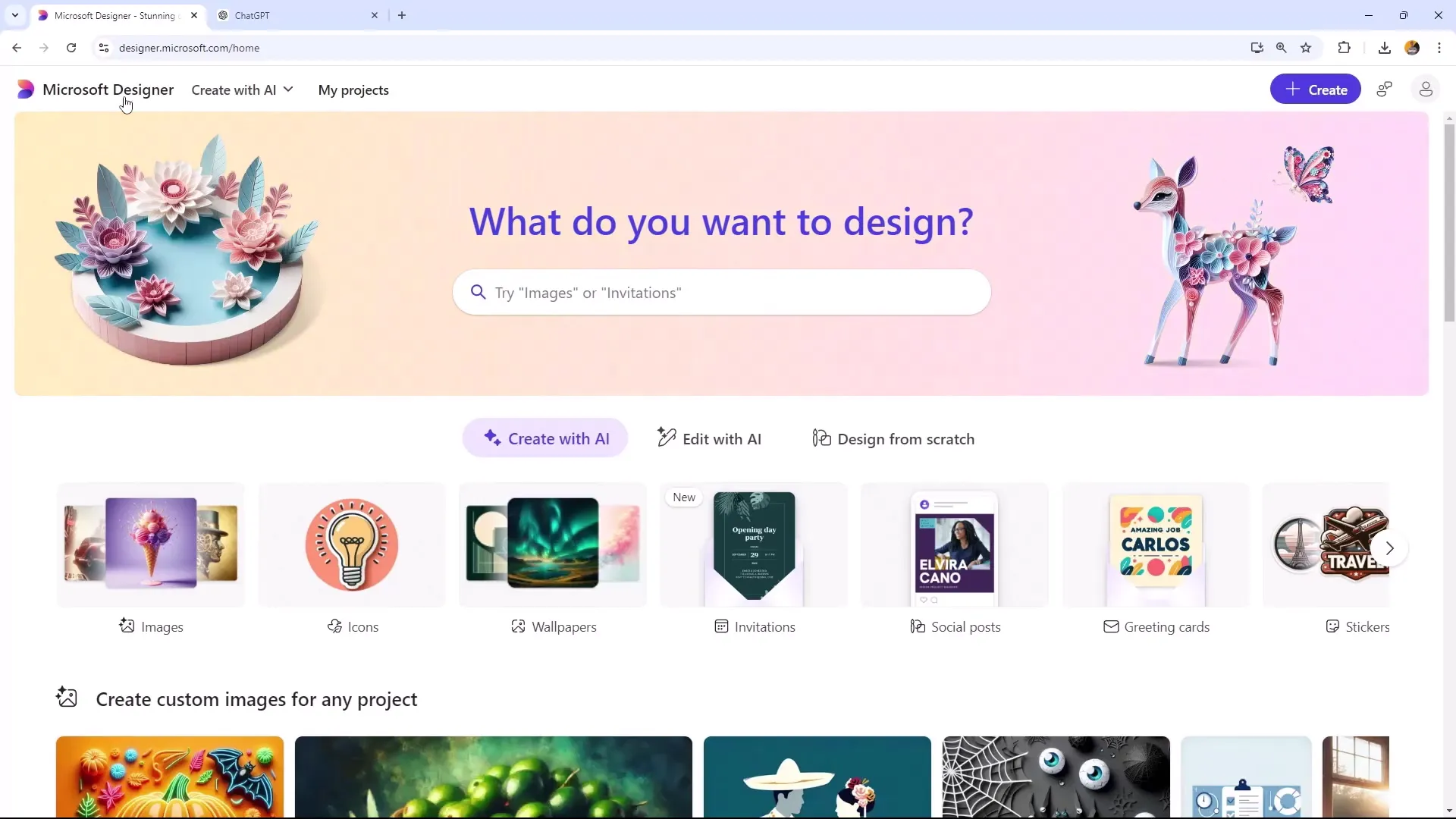
I fanen "Genererede billeder" finder du billeder oprettet af AI'en. Her har du mulighed for at gennemse disse billeder og downloade eller redigere dem efter behov. Det er vigtigt at kende disse faner for at beholde et overblik over dit arbejde.
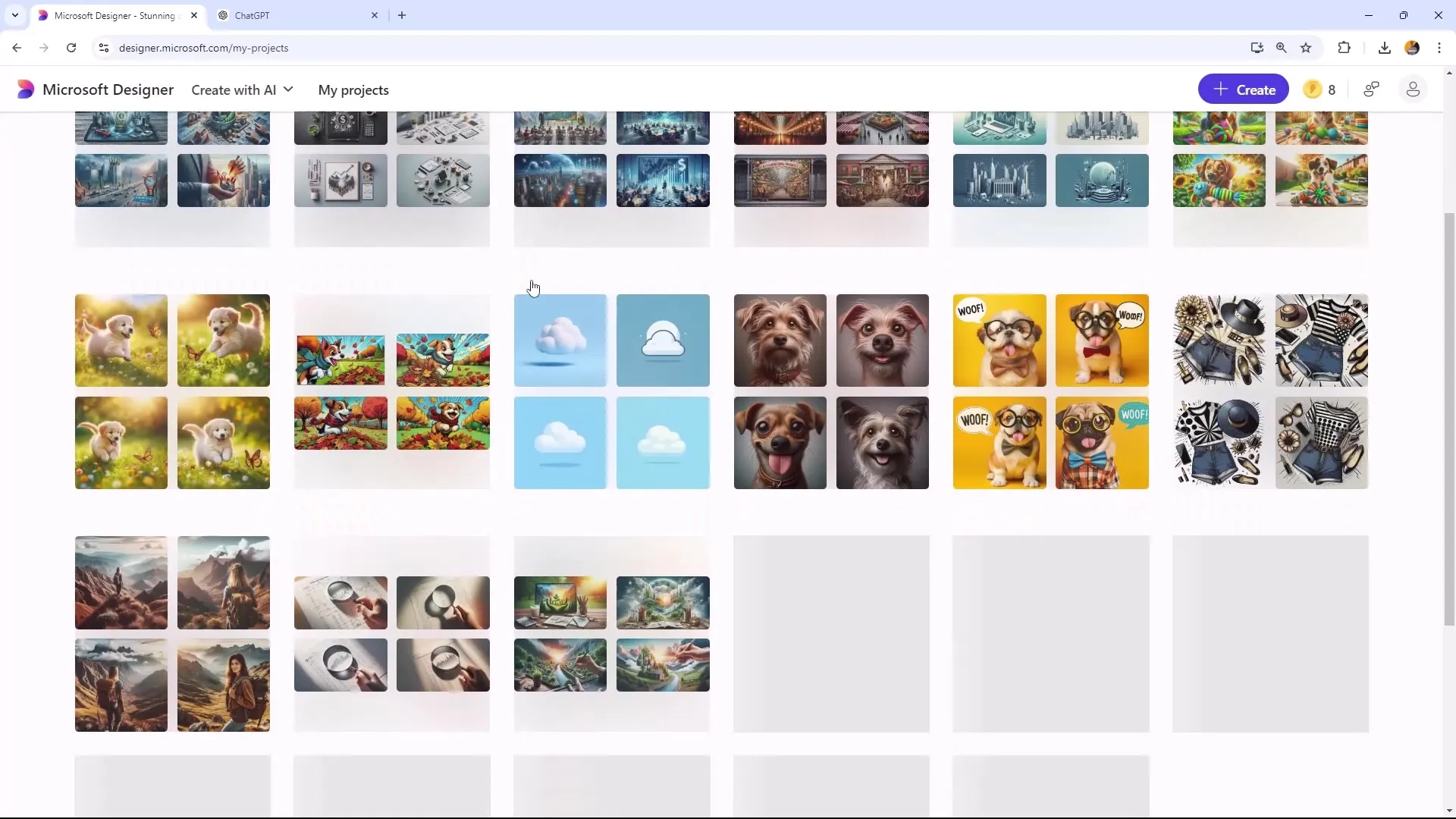
Microsoft Designer giver dig 100 GB plads, hvis du har et passende abonnement. Dette gør det nemt at administrere dine projekter og billeder uden at bekymre dig om pladsmangel. Hvis du har brug for plads, kan du til enhver tid slette unødvendige filer eller projekter.
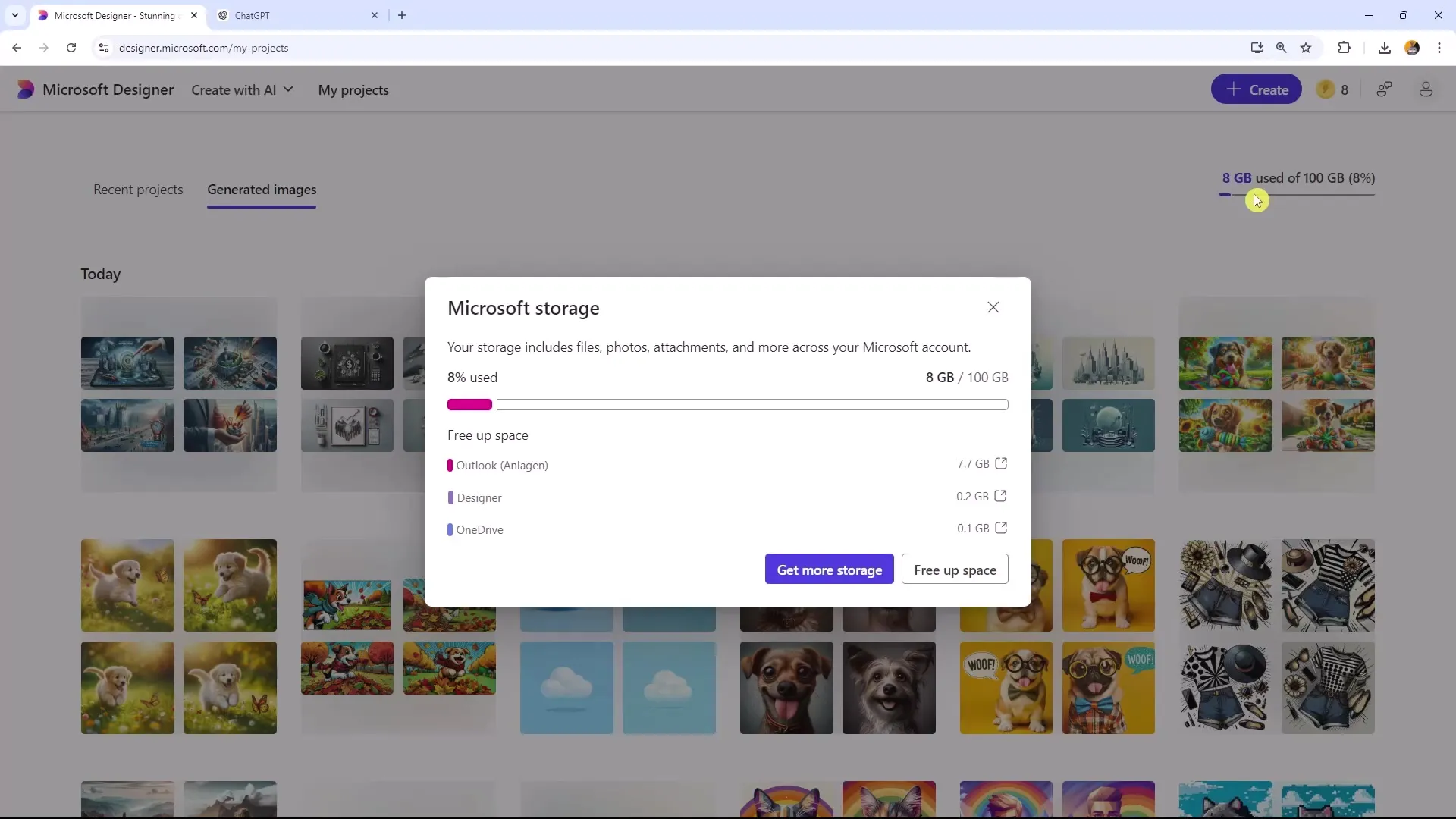
Oprettelse af Brand Kit
Nu kommer vi til oprettelsen af dit Brand Kit. For at tilføje et Brand Kit, vælg et design, f.eks. en flyer. Brand Kit-fanen er placeret nederst til venstre på skærmen. Klik på den og vælg "Tilføj dit Brand" for at oprette et nyt Brand Kit.
Begynd med at indtaste dit brands navn, f.eks. "Happy Dog Toys". Dette er det første skridt til at definere dit brand i Microsoft Designer.
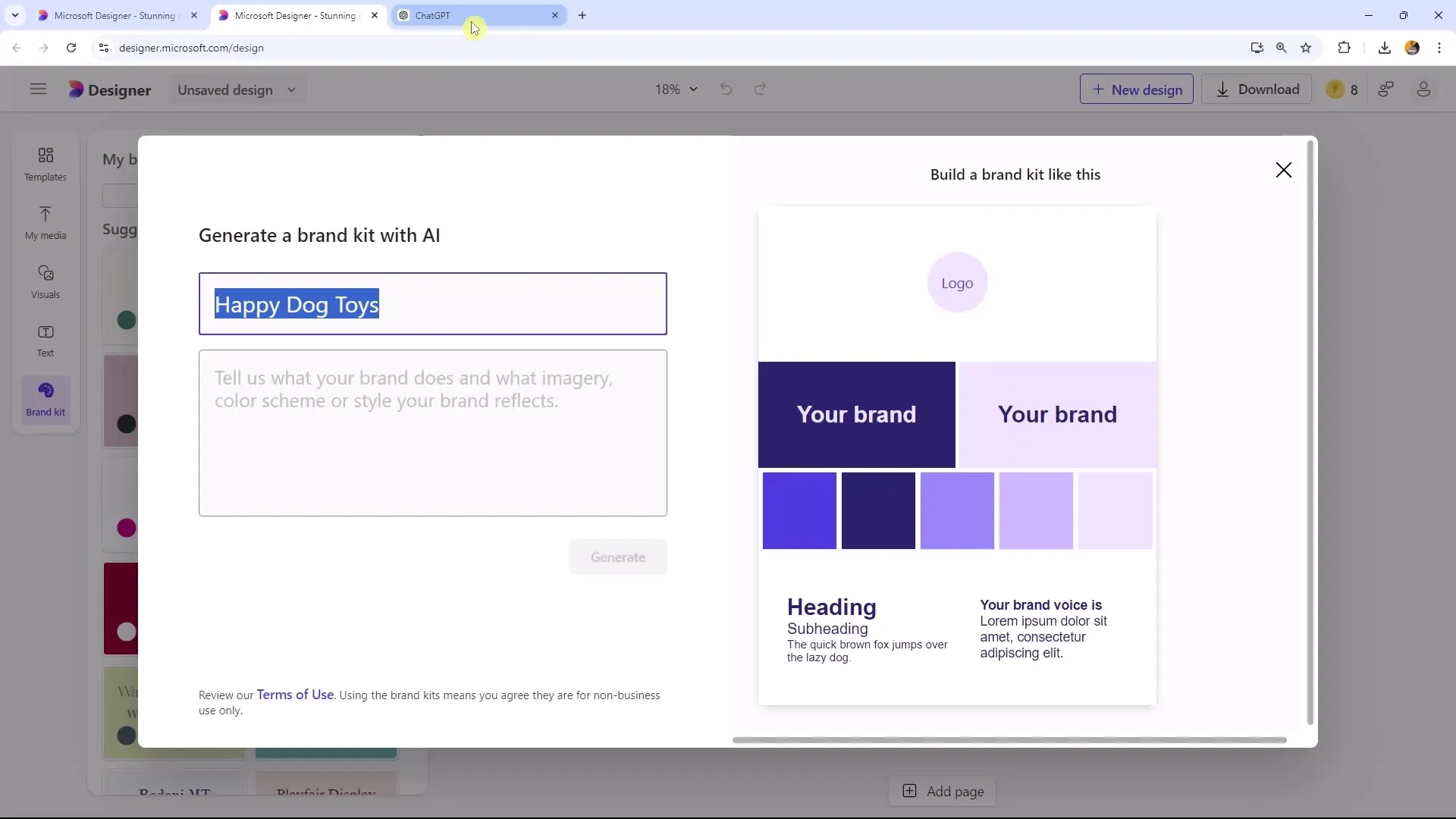
Indtast en kort beskrivelse af dit brand. Microsoft Designer forventer informationer om, hvad dit brand gør, og hvilket farveskema eller stil det reflekterer. Hold det kort og præcist, ideelt set ikke længere end 150 tegn.
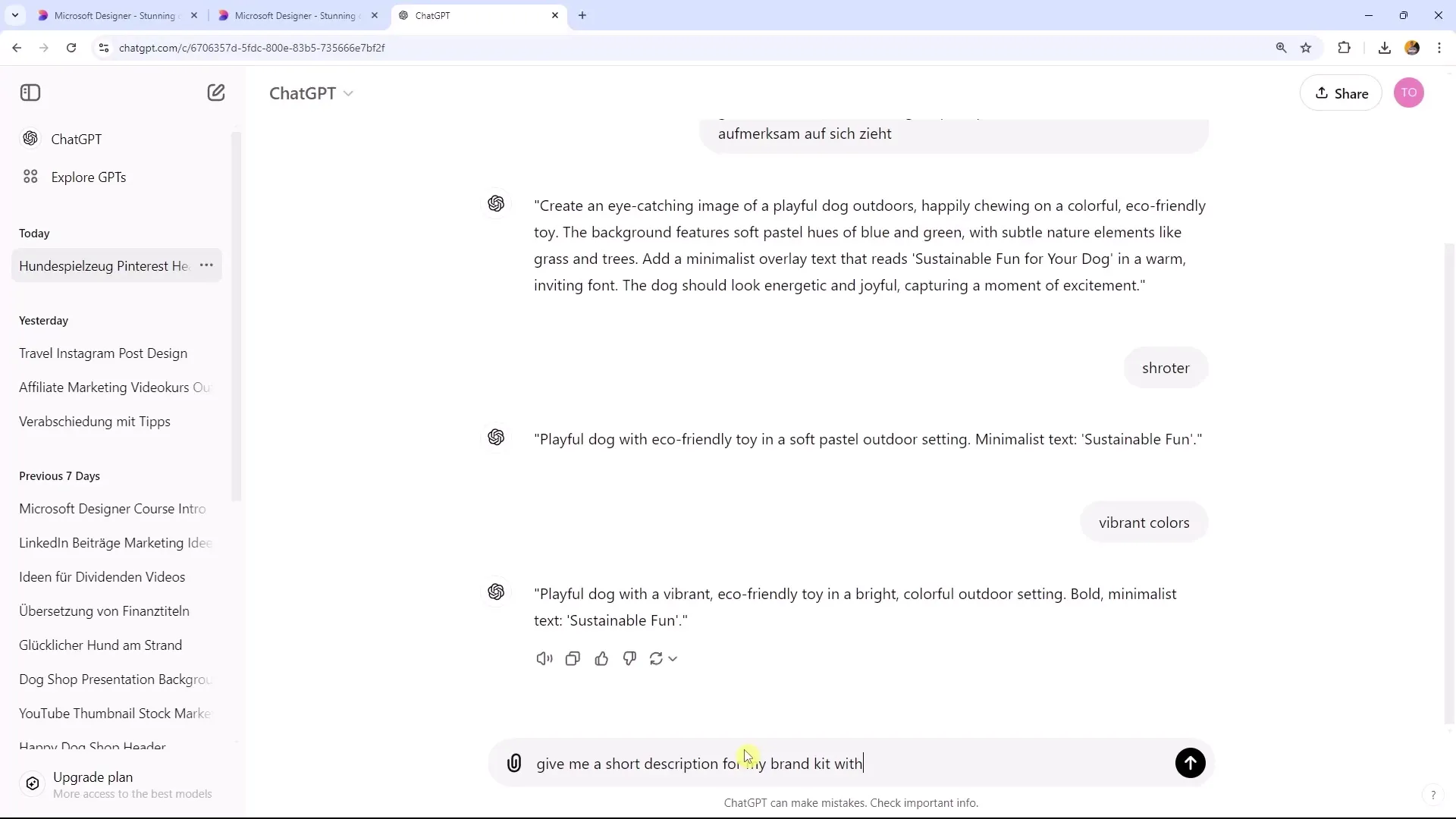
For at fuldføre Brand Kit'et, tilføj dit brands farveskema og billeder. Farver er en afgørende del af din brandidentitet. Du kan specificere bestemte farver eller lade Microsoft Designer vælge farver tilfældigt.
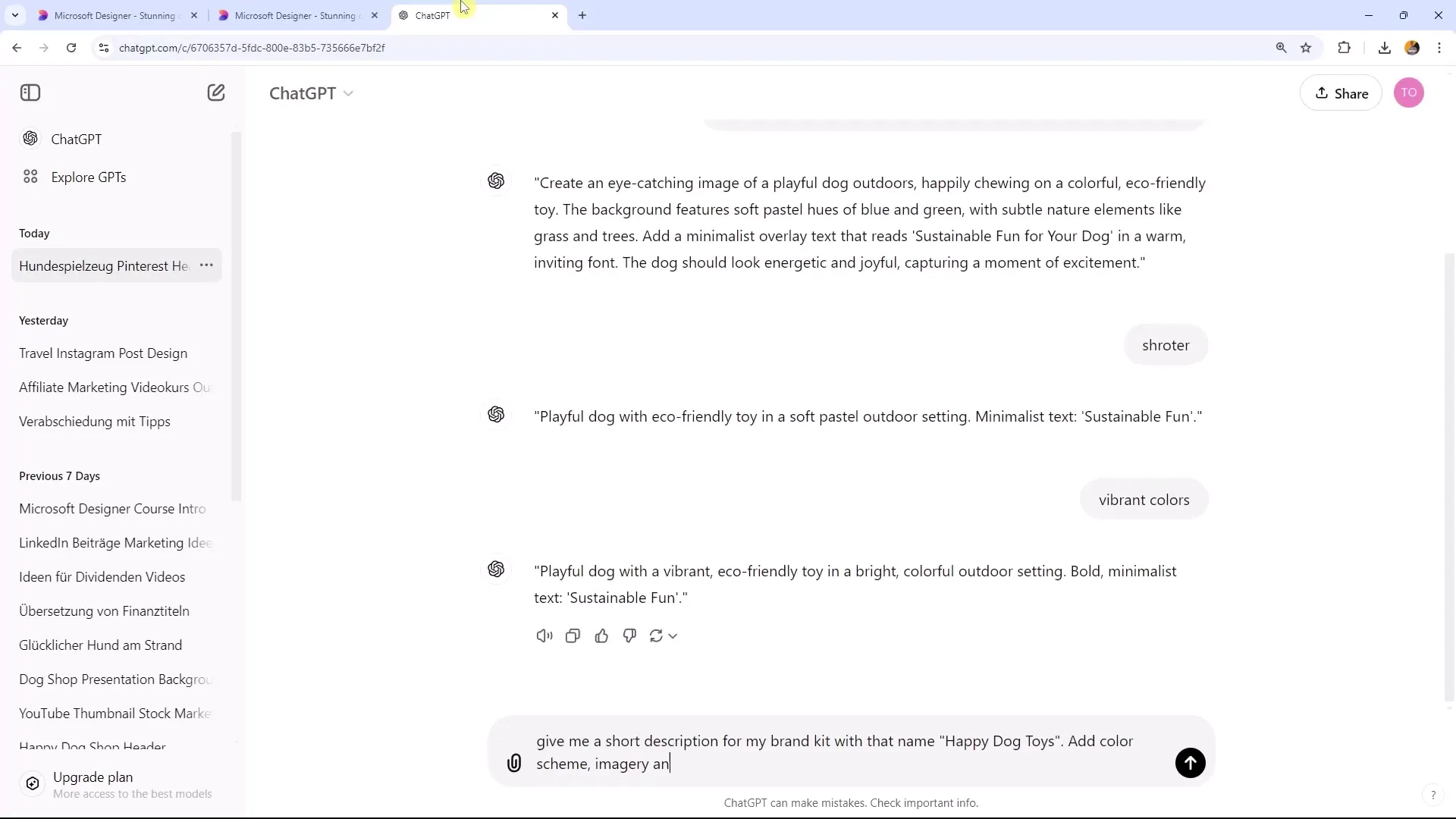
Når du har valgt farverne, får du fire designmuligheder til dit Brand Kit. Gennemse mulighederne for at finde den, du bedst kan lide. Du kan uploade dit logo og definere mærkestemmen.
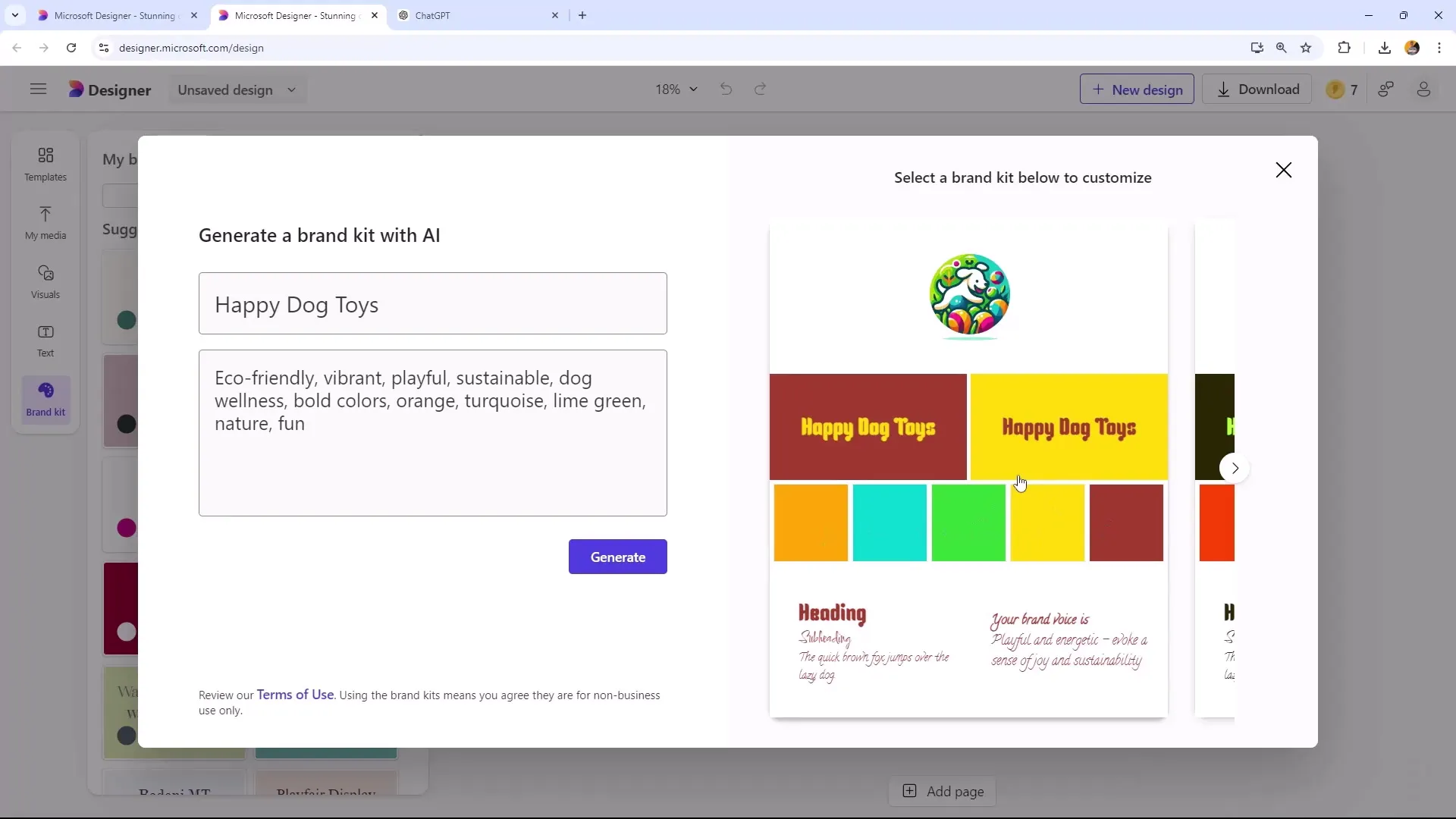
Tilpasning af skrifttyper
I næste trin kan du definere skrifttyperne til dit brand. Du kan vælge forskellige skrifttyper til overskrifter, underoverskrifter og brødtekst. Dette bidrager til en konsistent præsentation af dit brand i alle designs.
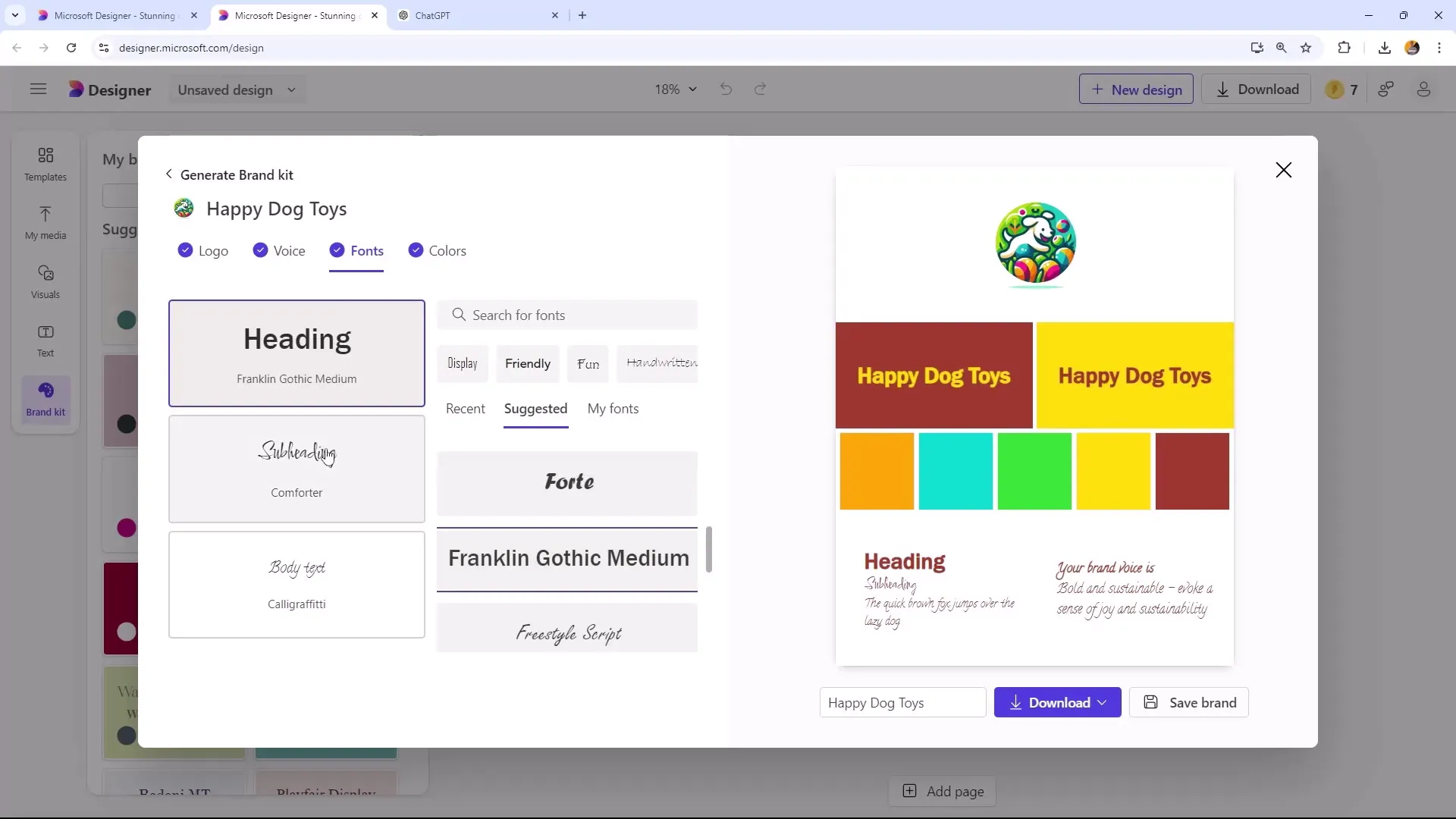
Når du har indtastet alle nødvendige oplysninger og er tilfreds med resultatet, gem dit Brand Kit. Du kan downloade Brand Kit-filen som logo, brandcard eller som en ZIP-mappe. Vælg den ønskede indstilling og klik på "Gem".
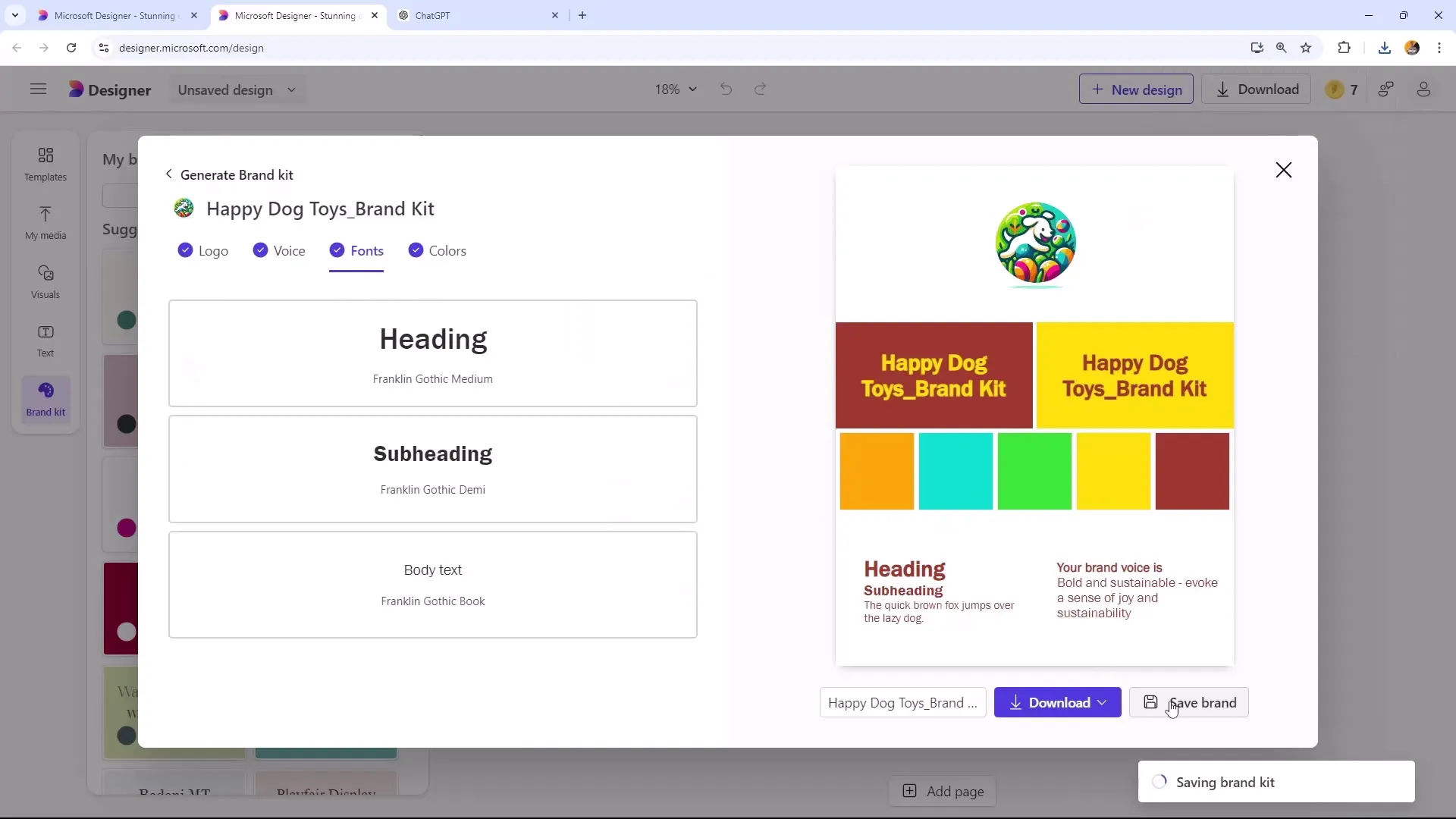
Når din Brand Kit er oprettet, kan du indsætte den i dine projekter. For eksempel, når du opretter en flyer, kan du vælge Brand Kit'et for automatisk at anvende alle indstillingerne.
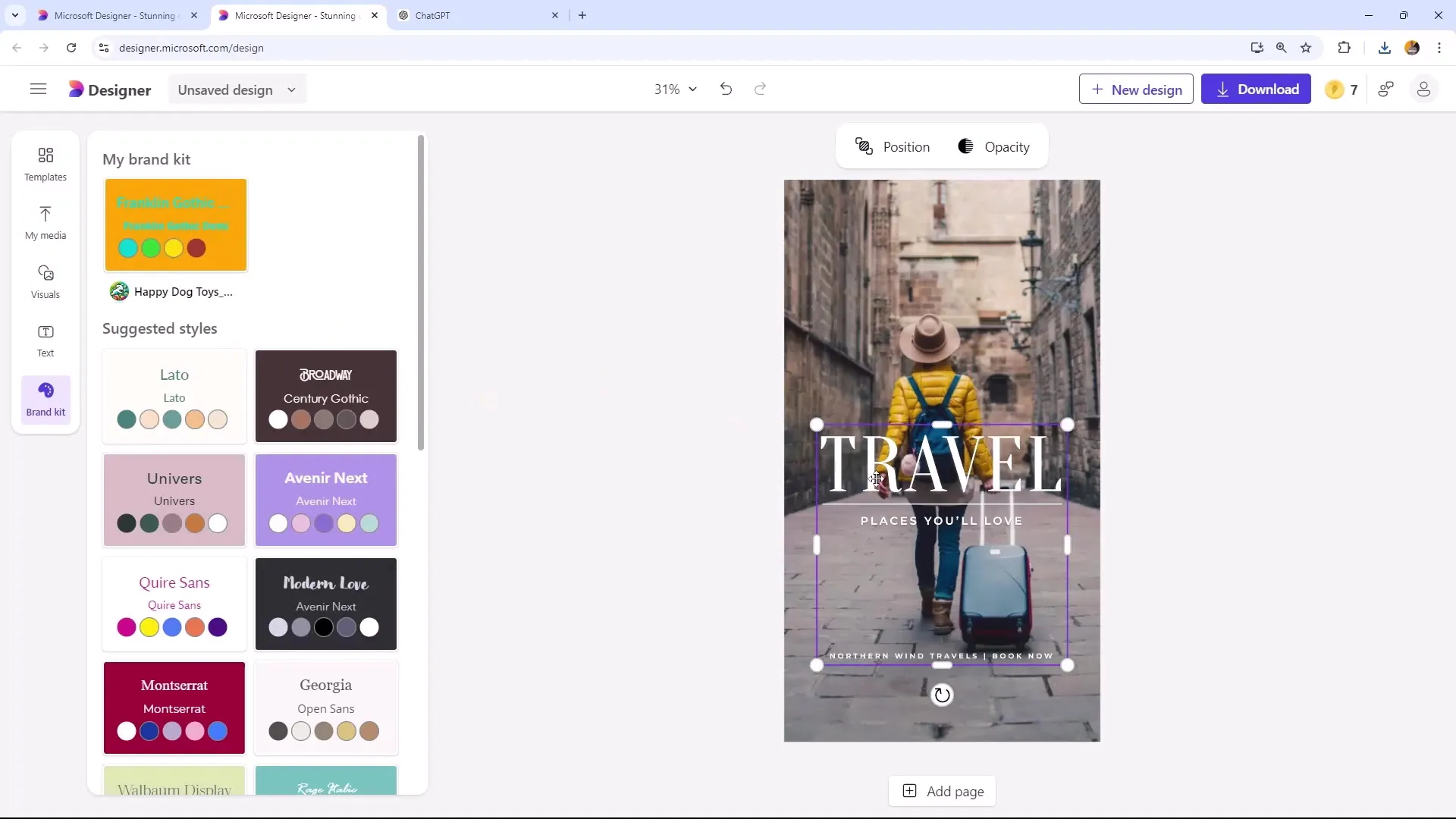
Administration af dit Brand Kit
Du kan til enhver tid tilpasse eller slette dit Brand Kit fuldstændigt, hvis du ønsker at foretage ændringer eller skabe en ny identitet for dit brand. Dette er særligt nyttigt, hvis din brands strategi udvikler sig eller du ønsker at fokusere på noget nyt.
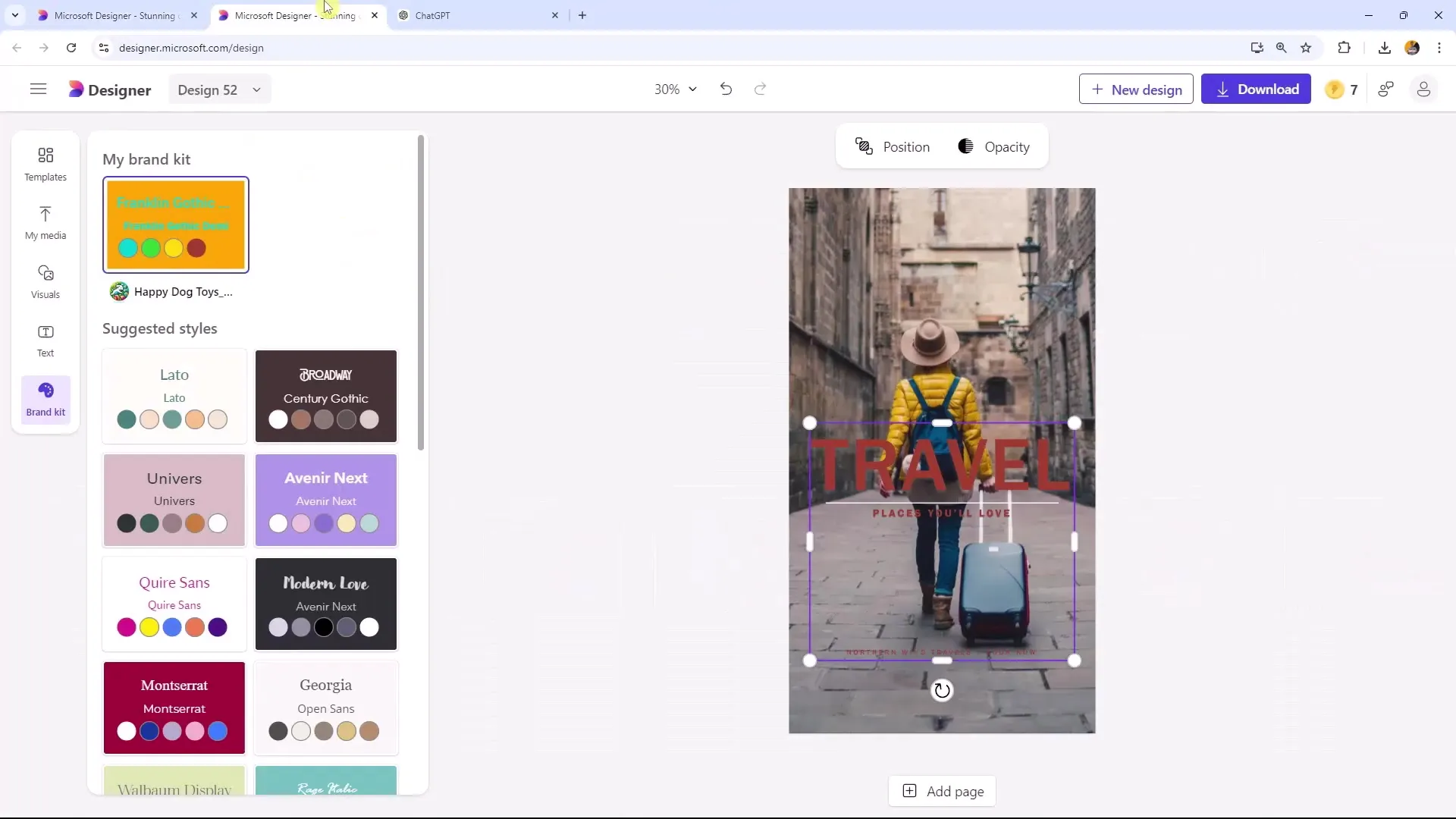
Oversigt
Med de ovennævnte trin er du nu i stand til at overvåge dine projekter effektivt og oprette et effektivt Brand Kit. Udnyt funktionerne i Microsoft Designer til at optimere dine designs og sikre en ensartet brandidentitet.
Ofte stillede spørgsmål
Hvordan kan jeg overvåge mine projekter i Microsoft Designer?Åbn fanen "Seneste projekter", og kontroller alle nyligt redigerede projekter der.
Hvordan opretter jeg et Brand Kit?Vælg et design, klik på fanen "Brand Kit" og følg instruktionerne for at definere dit brand.
Kan jeg tilpasse mit Brand Kit senere?Ja, du kan til enhver tid redigere eller slette dit Brand Kit for at foretage ændringer.
Hvordan gemmer jeg mit Brand Kit?Vælg den ønskede gemmeoption (logo, brandcard eller ZIP-mappe) og klik på "Gem".
Hvad bør jeg inkludere i beskrivelsen af mit Brand Kit?Tilføj en kort beskrivelse, der forklarer, hvad dit brand repræsenterer og hvilket farve- og stilsystem det følger.

